发布时间:2023-11-30 14:10:02 来源:转转大师 阅读量:1004
跳过文章,直接WORD转PDF在线转换免费>> AI摘要
AI摘要本文介绍了三种将Word文档转换为PDF格式的方法。方法一:使用Microsoft Word自带的“另存为”功能,适合内容简单、排版不复杂的文档。方法二:使用在线转换工具“转转大师”,可上传Word文件进行转换,并选择转换的页码。方法三:使用转转大师PDF转换器软件,适合需要批量转换的用户,可添加文件夹批量导入文件,点击开始转换后等待完成即可。这些方法简单易行,有助于提升办公技巧。
摘要由平台通过智能技术生成
电脑word怎么转pdf?Word和PDF格式都是我们日常办公中常见的两种文档格式。word文档是最简单编辑的方式,PDF是常用文档中最便捷的阅读方式,PDF格式更有利于文件的分享,可以实现比较完美的打印效果,因此它们之间的格式转换也是必不可少。
下面总结了三种word转pdf的方法进行转换,掌握后一定对你的办公技巧提升有帮助~
使用Word直接转换为PDF格式。这个方法适合内容简单、排版不复杂的文档使用。
操作如下:
1、打开需要转换格式的Word文档,按照顺序依次点击左上角的【文件】—【另存为】;
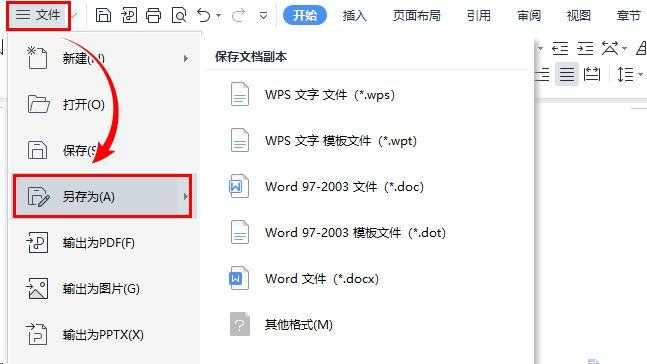
2、选择文档要保存到的位置后,在下方的【文件类型】调整到【PDF文件格式】,就实现Word转PDF啦。
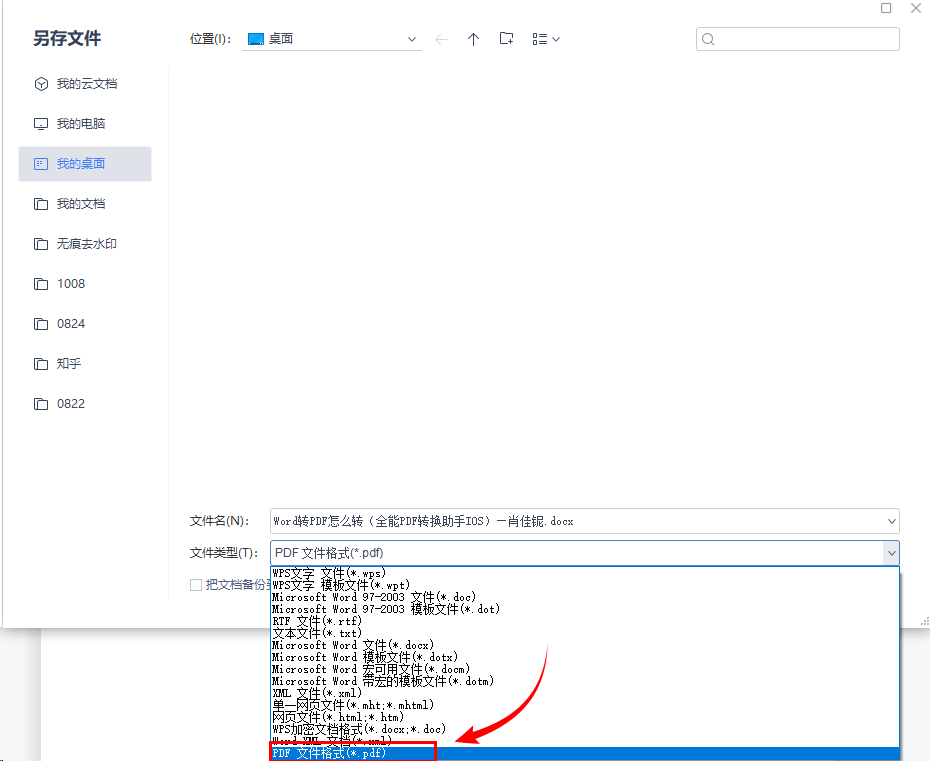
这是一个在线文件转换工具,它可以将多种不同格式的文件转换成所需的格式。当然,它也可以将Word文档转换为PDF格式。
操作如下:
1、打开在线Word转PDF网址:https://pdftoword.55.la/word2pdf/

2、打开在线转换网址,然后我们可以在转换界面上上传要转的Word文件。

3、文件上传后可以选择转换的页码,是每一页还是按照奇偶数或者是指定页来转换。

4、转换完成就可以下载看了。
转换量较多的小伙伴,可以选择转转大师PDF转换器这款软件,来实现批量转换。
操作如下:
1、需要批量转换和经常需要处理格式转换的朋友,可以下载客户端。

2、选择PDF转换-其他转PDF-Word/xps转PDF,然后添加文件上传,如果转换数量很多,那么可以选择添加文件夹,这样就可以批量导入文件了。

3、点击开始转换,等待转换完成即可。

4、转换完成,打开就能看到转换后的PDF文件了。
关于电脑word怎么转pdf的方法介绍就讲到这里了,相信大家应该也很容易掌握,希望能帮助到大家,觉得不错的话也可以推荐给更多人哦。【电脑word怎么转pdf?这三个方法超级实用!】相关推荐文章: 返回转转大师首页>>
我们期待您的意见和建议: